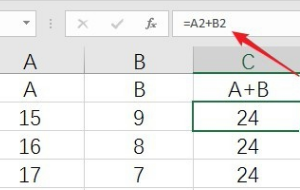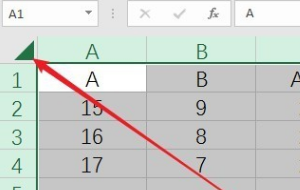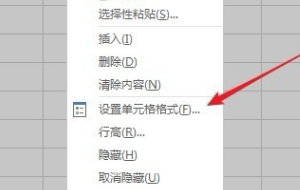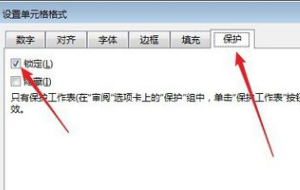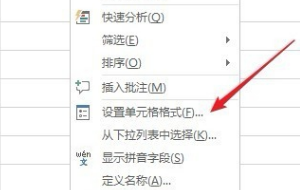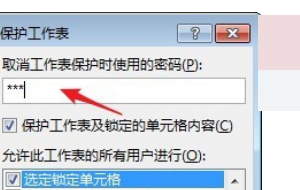1、打开Excel文档,录入数据。A列和B列需要可以编辑(输入数据),而C列不允许被编辑(自动计算结果)。
2、将鼠标移动到工作表最左端,左键点击,全选工作表。
3、在任意区域点击鼠标右键,点击“设置单元格格式”。
4、在打开的窗口中切换到“保护”选项卡,取消勾选“锁定”。
5、选中有公式的单元格。
6、点击右键,点击“设置单元格格式”。
7、在弹出的窗口中,切换到“保护”选项卡,勾选“锁定”和“隐藏”,点击“确定”。
8、点击“审阅”—“保护工作表”。
9、在弹出的窗口中输入密码,使用默认勾选,点击“确定”。